在日常制作 Excel 表格的过程中,日期格式混乱是一个常见问题:有的显示为“2025-07-04”,有的则变成“7/4/2025”,甚至有时候直接显示一串“#####”。这样的表格不仅看起来不整洁,还容易出错。想让所有日期都统一显示为“年/月/日”格式,其实只需要掌握几种设置方法,操作简单又实用。
这篇 Excel 教程就带你快速掌握三种日期格式设置技巧,轻松搞定表格规范!
方法一:标准设置法(适合大多数场景)
1、打开 Excel 文件,选中需要调整日期格式的单元格区域。
2、右键点击选中的区域,选择【设置单元格格式】。
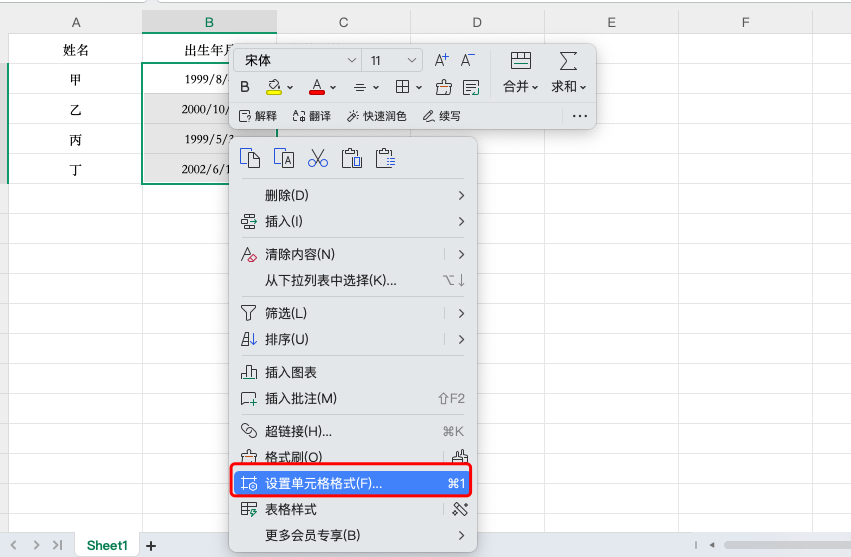
3、在弹出的对话框中切换到【数字】选项卡,点击左侧【日期】类别。
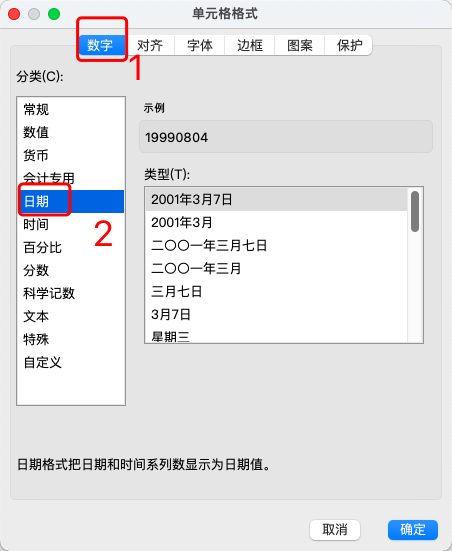
4、在右侧“类型”中,选择你想要的格式,如“2001/3/14”类型。
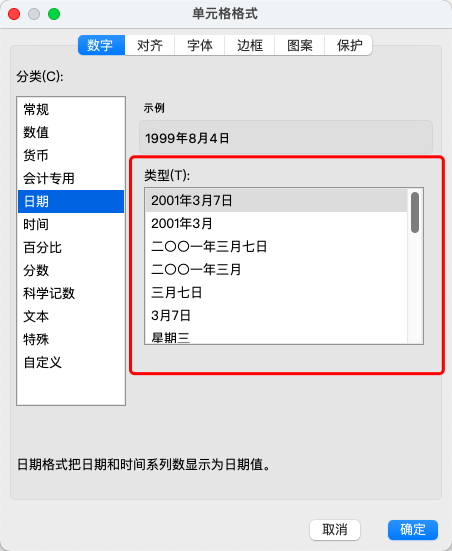
5、点击【确定】,日期就会统一以“年/月/日”方式展示。
方法二:自定义格式(适合需要统一风格时)
1、选中日期单元格,然后按快捷键 Ctrl + 1(快速打开格式设置)。
2、在【数字】选项卡中,点击【自定义】分类。
3、在“类型”输入框中手动输入:yyyy/mm/dd
4、点击【确定】,即可将所有日期格式统一为四位年、两位月、两位日的标准样式。
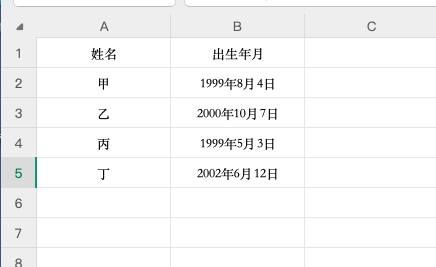
方法三:通过功能区快捷设置(适合操作熟练者)
1、选中目标日期区域。
2、点击顶部菜单栏中的【开始】选项卡。
3、找到“数字”区域中的小下拉箭头,点击后选择【日期】。
4、在弹出格式列表中,选择“2001/3/14”这类年/月/日样式,立即生效。
额外小提示:
-
若设置后日期显示为“#####”,说明列宽不够,拖动边框放宽列即可。
-
若从外部复制的数据无法直接格式化为日期,可能是“文本”类型。此时可使用【数据】选项卡下的【分列】功能进行转换:
在第三步中选择“日期”格式,完成操作后即可将文本转为可识别的日期。
总结
无论是规范项目时间表、财务日报还是人员入职记录,统一日期格式都是提升专业性和阅读体验的关键。通过本文介绍的三种方法,你可以灵活应对不同的设置需求,让你的 Excel 表格更清晰、更美观。掌握这些技巧后,办公效率也将事半功倍!






